هیچ پنهانی نیست که ویندوز مجموعه ای از خدمات پس زمینه را برای برقراری ویژگی های مختلف اجرا می کند. با این حال ، یکی از این خدمات پس زمینه کشتن باتری شما است ، بدون اینکه تقریباً به همان اندازه در استفاده روزانه به شما سود ببرد.
هیچ پنهانی نیست که ویندوز مجموعه ای از خدمات پس زمینه را برای برقراری ویژگی های مختلف اجرا می کند. با این حال ، یکی از این خدمات پس زمینه کشتن باتری شما است ، بدون اینکه تقریباً به همان اندازه در استفاده روزانه به شما سود ببرد.
شاخص جستجوی ویندوز چیست؟
شاخص جستجوی ویندوز ، به عنوان SearchIndexer.exe در پنجره Task Manager شما قابل مشاهده است ، یک سرویس پس زمینه است که دائماً پرونده ها و پوشه های شما را برای ایجاد یک پایگاه داده قابل جستجو اسکن می کند. این سرویس همان چیزی است که عملکرد جستجو را در رایانه شخصی شما فراهم می کند تا به شما در یافتن سریع پرونده ها و پوشه های پخش شده در درایوهای ذخیره سازی خود کمک کند.
به طور پیش فرض ، این سرویس برای فهرست بندی پوشه های کاربر شما مانند اسناد ، تصاویر ، فیلم ها و دسک تاپ علاوه بر هر کتابخانه ای که ممکن است پیکربندی کرده اید ، تنظیم شده است. با این حال ، شما می توانید دامنه آن را تقریباً در هر مکانی در رایانه شخصی خود گسترش دهید.
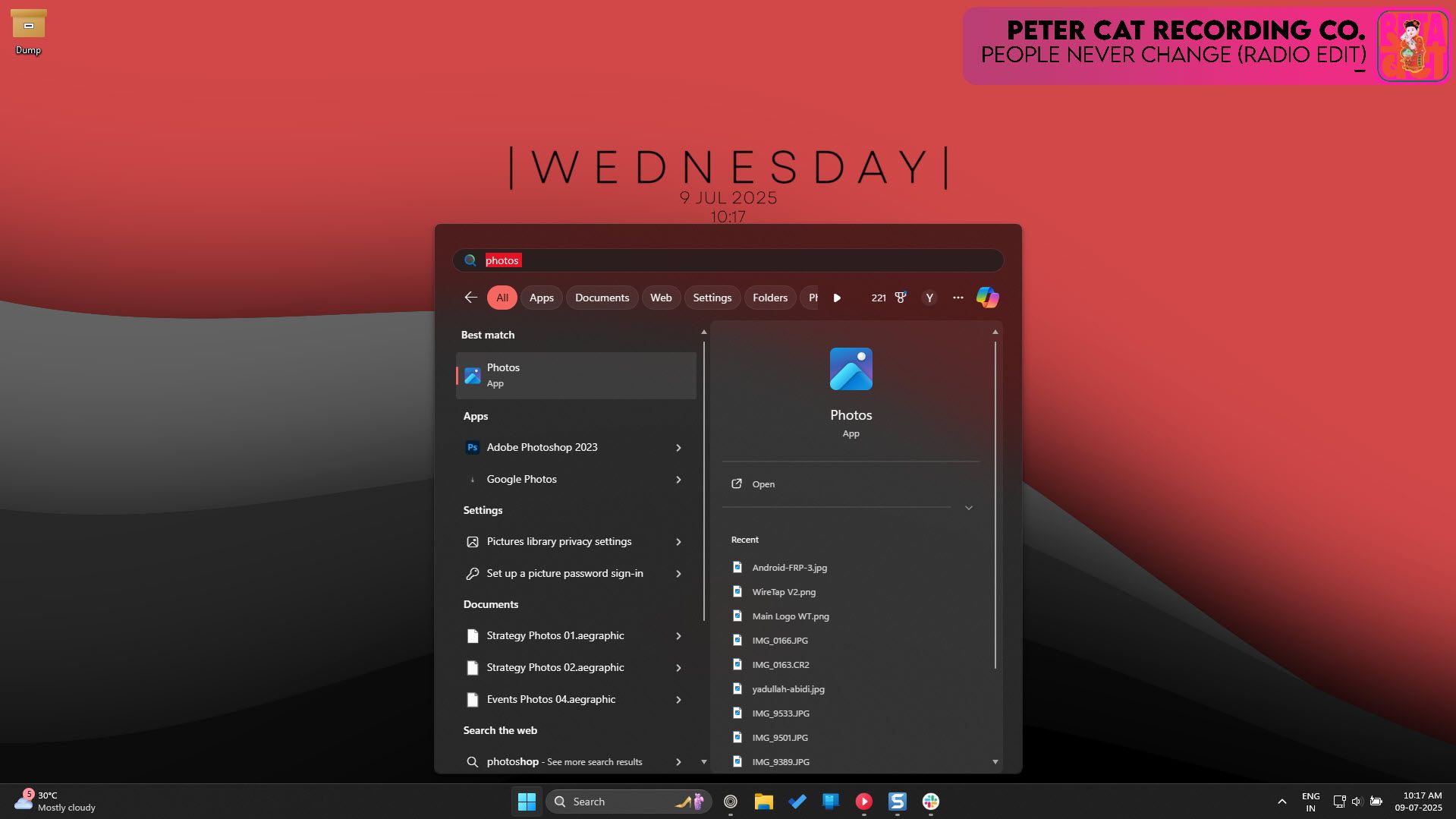
این سرویس با فهرست بندی نام پرونده ها ، محتویات و خواص در سیستم شما کار می کند. تمام این داده ها در یک پایگاه داده از همه مکان های فهرست بندی شده تغذیه می شوند و هنگام تغییر پرونده ها به طور خودکار بازسازی می شوند ، این چیزی است که دائماً روی یک سیستم اتفاق می افتد. و اینجاست که مشکلات آغاز می شود.
شاخص جستجوی ویندوز اغلب تنظیمات مدیریت انرژی ویندوز را نادیده می گیرد. شما می توانید به صراحت سرویس را تنظیم کنید تا سیستم خود را در هنگام کار بر روی باتری ، فهرست بندی نکند ، که باید از نظر تئوری مشکل را حل کند. با این حال ، من ندیده ام که این تنظیمات به اندازه کافی کار کنند تا تغییری ایجاد کنند.
![]()
وقت آن است که به CPU خود مقداری اتاق تنفس بدهید.
این باعث می شود سرویس بدون در نظر گرفتن قدرت و تنظیمات باتری رایانه شخصی ، دائماً در پس زمینه اجرا شود. این هم بر روی عمر باتری و هم بر عملکرد شما تأثیر می گذارد ، به خصوص هنگام کار با باتری. هرچه پرونده های بیشتری در سیستم خود داشته باشید ، این مشکل بدتر می شود.
راهنمای مایکروسافت در مورد عیب یابی عملکرد جستجوی ویندوز ادعا می کند که شاخص کننده می تواند تا یک میلیون مورد را اداره کند. به طور متوسط رایانه شخصی کاربر ، شاخص های شاخص کمتر از 30،000 مورد را نشان می دهد. این تعداد برای کاربران برق به 300000 مورد افزایش می یابد و می توانید انتظار داشته باشید که مشکلات عملکرد از 400000 مورد شروع شود. با این حال ، با توجه به میلیون ها تنظیمات مختلف سیستم که ویندوز 11 روی آن کار می کند ، تأثیر عملکرد می تواند با موارد بسیار کمتری وارد شود.
برای بدتر شدن اوضاع ، جستجوی ویندوز بسیار وحشتناک است ، و گزینه های بسیار بهتری وجود دارد که به شما امکان می دهد پرونده های خود را به سرعت پیدا کنید بدون اینکه بر عملکرد سیستم و عمر باتری تقریباً به همان اندازه تأثیر بگذارد. حتی Powertoys Run ، یک ویژگی موجود در مجموعه Powertoys Microsoft ، در یافتن پرونده ها و برنامه ها در سیستم شما بسیار بهتر است.
چگونه این سرویس را غیرفعال کنیم و باتری را پس بگیریم
خوشبختانه ، شاخص جستجوی ویندوز یک سرویس اختیاری است ، به این معنی که می توانید آن را بدون هیچ گونه مشکل پایداری یا تأثیرات دیگر در رایانه ویندوز خود غیرفعال کنید. ساده ترین راه برای غیرفعال کردن خدمات دائمی از طریق مدیر سرویس ویندوز است ، مانند این:
- Windows Key + R را فشار دهید تا سریع اجرا شود. Services.msc را تایپ کنید و Enter را وارد کنید. از طرف دیگر ، می توانید خدمات را در منوی Windows Start جستجو کنید.
- برای باز کردن خصوصیات آن ، روی سرویس جستجوی ویندوز پیدا و دو بار کلیک کنید.
- برای متوقف کردن سرویس ، روی دکمه STOP کلیک کنید (با فرض اینکه قبلاً در حال اجرا است) و گزینه Disabled را از نوع Dropdown Type Type انتخاب کنید تا در هر بوت اجرا نشود.
- سیستم خود را مجدداً راه اندازی کنید تا تغییرات کاملاً عملی شود.
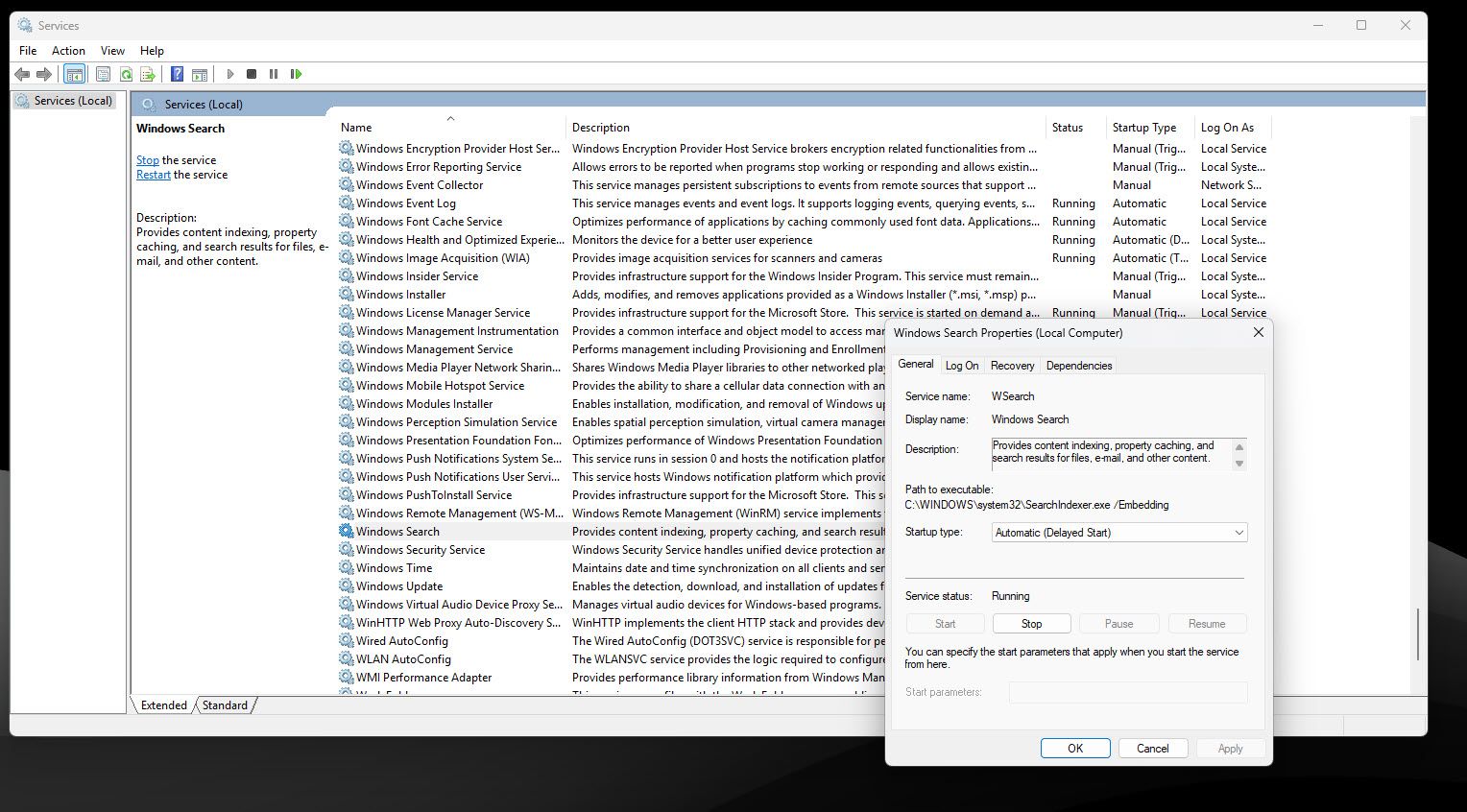
همچنین اگر می خواهید تست های عقب و جلو را انجام دهید ، روش های موقت برای غیرفعال کردن سرویس وجود دارد تا بفهمید که عمر باتری و عملکردی که از این سرویس از دست می دهید چقدر است. این مراحل را دنبال کنید:
- تنظیمات ویندوز را باز کرده و به بخش حریم خصوصی و امنیت بروید.
- برای یافتن گزینه Searching Windows به پایین بروید و روی آن کلیک کنید.
- به پایین صفحه بروید ، سپس گزینه های Advanced Indexing را کلیک کنید.
- روی دکمه مکث کلیک کنید تا به طور موقت مکث نمایه شود.
توجه داشته باشید که ممکن است گزینه مکث را به رنگ خاکستری پیدا کنید. این بدان معنی است که نمایه سازی در حال اجرا نیست ، یا در آن زمان روی سیستم شما اجرا شده است. من نتوانسته ام با استفاده از این روش ، نمایه سازی را با اطمینان مکث کنم ، اما مسافت پیموده شده شما ممکن است متفاوت باشد.
نکته آخر اینکه اگر راحت در رجیستری ویندوز اصلاحاتی ایجاد کنید ، می توانید سرویس را هنگام کار با قدرت باتری ، سرویس را غیرفعال کنید. این مراحل را دنبال کنید:
- Windows Key + R را فشار دهید تا سریع اجرا شود. Regedit را تایپ کرده و Enter را بزنید.
- حرکت به HKEY_LOCAL_MACHINE \ نرم افزار \ خط مشی \ Microsoft \ Windows \ Windows.
اگر پوشه جستجوی ویندوز (که در ویرایشگر رجیستری نامیده می شود) را نمی بینید ، روی پوشه ویندوز در نوار کناری سمت چپ راست کلیک کنید ، New> Key را انتخاب کنید و آن را جستجو کنید.
- پس از کلیک بر روی کلید جستجوی ویندوز در منوی سمت چپ ، در فضای خالی پنجره سمت راست کلیک راست کرده و مقدار New> DWORD (32 بیتی) را انتخاب کنید. نام آن را از IndexingOnbattery PresentileD نامید و مقدار را روی 1 تنظیم کنید.
- اگر پوشه جستجوی ویندوز (که در ویرایشگر رجیستری نامیده می شود) را نمی بینید ، روی پوشه ویندوز در نوار کناری سمت چپ راست کلیک کنید ، New> Key را انتخاب کنید و آن را جستجو کنید.
این باید از نظر تئوری ، ویندوز را از فهرست بندی پرونده های خود هنگام کار بر روی باتری متوقف کند. با این حال ، همانطور که قبلاً ذکر شد ، من نتوانسته ام به طور مداوم این کار را انجام دهم ، بنابراین نتایج بر اساس ساخت خاص ویندوز 11 شما متفاوت خواهد بود. مؤثرترین راه حل غیرفعال کردن سرویس به طور کامل است.
سایر خدمات ویندوز برای تماشای
شاخص جستجوی ویندوز تنها خدماتی نیست که منابع سیستم هاگس و در نتیجه قدرت در پس زمینه. در اینجا چندین سرویس دیگر وجود دارد که اگر می خواهید عمر باتری را به حداکثر برسانید ، باید از آنها مراقبت کنید:
- تجارب کاربر و تله متری متصل: داده های تشخیصی را به مایکروسافت ارسال می کند. قبلاً Diagtrack نامیده می شد.
- پس زمینه سرویس انتقال هوشمند (BITS): مسئول مدیریت بارگیری و به روزرسانی فایل در پس زمینه ، از جمله به روزرسانی های ویندوز و مایکروسافت فروشگاه.
- سرویس سازگاری برنامه: نظارت بر سازگاری برنامه و هشدارها را در صورت لزوم نشان می دهد.
- گزارش خطای ویندوز: داده های خرابی را به مایکروسافت جمع آوری و ارسال می کند.
- Windows Update Medic Service: نظارت و تعمیر اجزای به روزرسانی ویندوز.
شما می توانید با استفاده از همان مراحلی که برای غیرفعال کردن سرویس شاخص جستجوی ویندوز استفاده کرده اید ، تمام این خدمات را از طریق مدیر سرویس ویندوز غیرفعال کنید. تنها استثناء سرویس Windows Update Medic است که با شروع مجدد بسیار پرخاشگر است. برای خاموش کردن آن باید اصلاحات رجیستری را انجام دهید.
با این حال ، من توصیه نمی کنم که هیچ یک از این خدمات را خاموش کنید تا زمانی که بدانید چه کاری انجام می دهید و می خواهید بهترین عملکرد و عمر باتری را از سیستم خود بدست آورید. روشهای کمتری برای به حداکثر رساندن عمر باتری لپ تاپ ویندوز 11 وجود دارد.

نتایج بهتری کسب کنید ، جستجوی ویندوز را سرعت بخشید و با این نکات برای ویندوز 11 ، جلوه های آهنی را از بین ببرید.
احتمالاً تعجب می کنید که چگونه رایانه شخصی خود را پس از غیرفعال کردن قابلیت جستجوی ویندوز داخلی جستجو خواهید کرد. همانطور که معلوم است ، گزینه های شخص ثالث بسیار بهتری وجود دارد ، از جمله Agent Ransack ، همه چیز و برنامه فوق الذکر Powertoys. به خاطر داشته باشید که Powertoys Run برای جستجوی پرونده ها به فهرست بندی ویندوز متکی است ، بنابراین عملکرد و دستیابی به جستجوی شما ممکن است متفاوت باشد.
اگر لپ تاپ ویندوز شما با عمر باتری دست و پنجه نرم می کند ، زمان آن رسیده است که اوضاع را بر عهده بگیرید. ویندوز با زنگ ها و سوت های زیادی همراه است ، اما شما به همه آنها احتیاج ندارید ، به خصوص با توجه به اینکه در هنگام خوردن عمر باتری شما چقدر کم پیشنهاد می کنند. غیرفعال کردن شاخص جستجو و استفاده از یک گزینه شخص ثالث قدرتمندتر می تواند دو نسخه ارتقاء معنی دار را به شما بدهد.